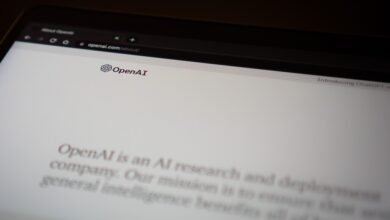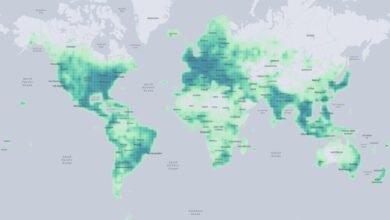La contribución del autocorrector de nuestro iPhone o iPad cuando escribimos textos, ya sea un correo electrónico o un simple mensaje de texto, es más que considerable. Cuando por algún motivo este autocorrector deja de funcionar es algo que querremos solucionar. Esto es lo que podemos hacer para conseguirlo.
Cómo recuperar el corrector en nuestro iPhone o iPad
Dado que el funcionamiento del autocorrector es algo que depende solamente del software tendremos siempre un par de recursos ya conocidos. Lo primero que podemos hacer es reiniciar el iPhone o el iPad. A continuación, si el autocorrector sigue estando de vacaciones es buena idea que revisemos que estamos ejecutando la última versión disponible del sistema operativo. Hecho esto, por orden, tenemos estos recursos.
- Activar el autocorrector: ya que podríamos haberlo desactivado por error. Lo haremos abriendo la app Ajustes, entrando en General > Teclado y activando Autocorrección.
- Activar la comprobación de ortografía y el teclado predictivo: pues de lo contrario el autocorrector solo marcará las palabras, sin corregirlas. Además, el teclado predictivo nos permite realizar correcciones entre otros trucos para escribir más rápido en el iPhone. Encontraremos estas opciones en la misma sección que antes, basta con que activemos Predictivo y Comprobar ortografía.
- Comprobar las sustituciones de texto: con las que podemos cambiar el texto escrito por otro. Una sustitución mal configurada podría llevar a algún error. Así, lo mejor es que dentro de Ajustes > General > Teclado repasemos el apartado Sustitución de texto.
- Tener cuidado con los teclados de terceros: ya que muchos tienen sus propios correctores y también las opciones de los mismos dentro de sus propias aplicaciones, con lo que es allí donde deberemos acudir para configurarlos.
Dos recursos a tener en cuenta para enseñar y mejorar al autocorrector
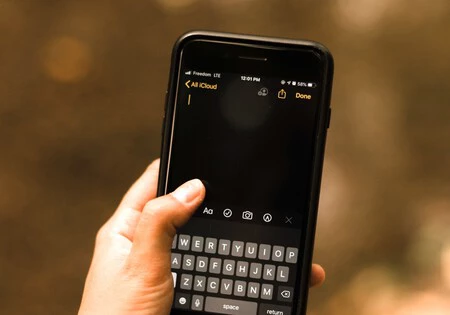
Solventado el funcionamiento del autocorrector es un buen momento para repasar brevemente algunas de las opciones que tenemos mientras lo estamos usando. Algo a tener en cuenta es que si estamos escribiendo y el autocorrector acaba de sustituir una palabra por otra que no es la que queremos, podemos tocar el botón de borrar y luego el botón de color negro debajo de la palabra en sí para recuperar la que habíamos escrito en un primer lugar.
Algo similar ocurre si vemos que el autocorrector va a cambiar la palabra que estamos escribiendo por otra. En este caso, si deseamos evitar el cambio, acudimos a la opción izquierda del teclado predictivo, el que queda justamente encima de las teclas. Hacer esto, además, enseña al teclado y al diccionario del teclado para que la próxima vez que escribamos así la palabra lo respete.
Si llegados aquí el autocorrector sigue sin funcionar como debería lo mejor que podemos hacer es restablecer el diccionario del teclado que acabamos de comentar. Para ello acudimos a Ajustes > General > Transferir o restablecer el iPhone/iPad > Restablecer y elegimos Restablecer diccionario del teclado.
Si nada de eso funciona nuestro último recurso será restablecer todos los ajustes y datos de nuestro iPhone o iPad y comprobar que todo funcione antes de restaurar nuestra copia de seguridad. Si tras la restauración el autocorrector siguiera fallando deberíamos optar por configurar nuestro iPhone como nuevo tras una restauración. Una opción de largo alcance, cierto, pero que nos permitirá recuperar el buen funcionamiento de una función primordial para poder escribir cómodamente con nuestro iPhone o iPad.
En Applesfera | Esos errores del autocorrector del iPhone tienen un porqué. Su creador nos dice cómo podemos afinar sus sugerencias
(function() { window._JS_MODULES = window._JS_MODULES || {}; var headElement = document.getElementsByTagName(‘head’)[0]; if (_JS_MODULES.instagram) { var instagramScript = document.createElement(‘script’); instagramScript.src = ‘https://platform.instagram.com/en_US/embeds.js’; instagramScript.async = true; instagramScript.defer = true; headElement.appendChild(instagramScript); } })();
–
La noticia ¿Falla el autocorrector del iPhone? Probemos esto para arreglarlo fue publicada originalmente en Applesfera por David Bernal Raspall .